图片文字识别怎么识别
怎么识别翻译图片上的文字(三种免费方法干货)

在工作的时候也会遇见图片格式的文件吧,有时候需要得要上的文字、有的时候需要将图片上的文件进行翻译,那怎样将图片识别图片马上的文字?怎样对图片上的文字进行翻译呢?今天小编就是来解决大家的疑问的,一起来看看吧。
方法一:1.先整理好需要识别或者翻译的图片文件,然后在应用市场里找到如下的工具。
2.运行工具在主页的右下角有一个加号,点击加号会出现图库和相机两个小图标,在此点击相机。
3.拍下需要识别或者翻译的图片点击完成。
4.这时会出现一二个选择图片的页面在此页面查看一拍的图片识别清晰,如果不清晰就选择页面左下角的重拍,反之选择右下角的立即识别。
5.这时识别就开始的在此过程保持网络环境等待识别完成后,会出现一个查看结果的页面在此时图片识别后的文字,在此选择翻译。
6.点击翻译后就会出现翻译页面在此选择转换前后的语言格式,以简体中文翻译为英文为例。
方法二:1.打开微信点击发现点击小程序,找到如下需要用到的小程序。
2.点击小程序的图片进入主页,主页有照片/拍照和票证识别,在此选择照片/拍照。
3.点击照片/拍照后会出现选择图片和拍照,在此点击拍照然后检查一下图片的完整性然后点击右上角的完成。
4.这时会出现一个正在识别的提示,等待一会识别完成后会出现一个图片文字识别的页面,在此时图片识别的结果,点击翻译选择汉译英。
5.会出现一个翻译中的提示翻译完成后会直接显示翻译的结果。
方法三:1.我们需要在电脑上事先准备好,需要进行翻译的图片,这样我们翻译进行起来就不会手忙脚乱了。
2.图片准备好后,我们就需要通过电脑搜索一点翻译工具,来帮助我们进行翻译的操作。
3.进入翻译工具页面后,我们可以在翻译工具页面中心看到短句翻译和文档翻译两个选项,我们需要从中选择文档翻译的选项,同时在文档翻译的选项介绍中有支持翻译的文件格式的说明,我们需要翻译的图片须符合上面的格式,才可以进行翻译。
4.进入文档在线翻译的选项后,我们就可以在页面中心偏下的位置通过上传文档按钮,将需要进行翻译的图片添加进来了。
文字识别ocr的操作方法
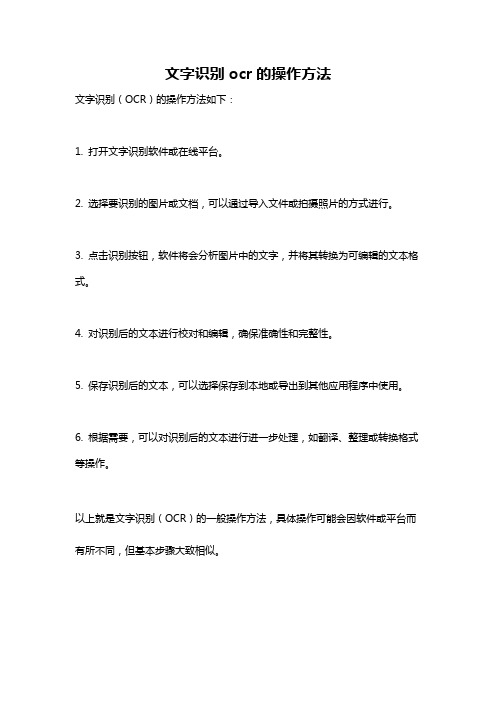
文字识别ocr的操作方法
文字识别(OCR)的操作方法如下:
1. 打开文字识别软件或在线平台。
2. 选择要识别的图片或文档,可以通过导入文件或拍摄照片的方式进行。
3. 点击识别按钮,软件将会分析图片中的文字,并将其转换为可编辑的文本格式。
4. 对识别后的文本进行校对和编辑,确保准确性和完整性。
5. 保存识别后的文本,可以选择保存到本地或导出到其他应用程序中使用。
6. 根据需要,可以对识别后的文本进行进一步处理,如翻译、整理或转换格式等操作。
以上就是文字识别(OCR)的一般操作方法,具体操作可能会因软件或平台而有所不同,但基本步骤大致相似。
图片字体识别怎么做

图片字体识别怎么做
关于图片字体识别这个问题,可能很多朋友都不知道还有这样的功能,一张图片上文字太多,想要提取出来,使用一款识别软件可以省去很多不必要的麻烦,而且还可以提升工作效率。
捷速OCR文字识别软件的特点:
精准识别文字信息:软件采用先进的OCR识别技术,高达99%的识别精度轻松实现文档数字化。
完美还原文档格式:软件可一键读取文档,完美还原文档的逻辑结构和格式无需重新录入和排版。
自动解析图文版面:软件对图文混排的文档具有自动分析功能,将文字区域划分出来后自动进行识别。
首先打开百度搜索“捷速ocr文字识别软件”,将ocr软件下载安装在电脑上。
打开ocr软件的主页面,选择软件上方的功能,点击极速识别按钮。
选择过想要的识别选项后,可以开始图片文件进入,如果是多个文件夹可以进行添加文件夹进入软件中,或者直接拖拽都是可以的。
完成文件添加后,根据自己的需要选择识别文字的格式,例如docx、doc、txt 等格式问题。
然后点击开始识别即可,识别完成后,点击打开文件,其实就会出现识别的文字。
不会的朋友相信看过这篇文章后,图片字体识别怎么做已不是难题了,收藏吧,防止以后需要的时候找不到!。
怎么精准识别提取图中文字

怎么精准识别提取图中文字呢?因为现在图片传输信息的盛行,所以提取图片中文字的问题,相信大家都是经历过的。
但是很多人使用的方法识别的效果都不是很好,还需要去修改识别中的错误,这就比较令人头疼了,那有什么可以精准识别提取图中文字的方法吗?
辅助工具:迅捷OCR文字识别软件
1:将电脑中的OCR文字识别软件打开,进入主页面后点击图片局部识别选项卡。
2:进入图片局部识别界面后,点击添加文件按钮便可将所需识别提取文字的图片添加进来了。
3:图片添加完成后可以利用下方一排小工具对图片进行简单的调整,工具的作用分别是“移动”“框选识别”“放大”“缩小”
4:图片调整完之后就可以点击框选工具,拖动鼠标将需要识别的文字用文字框框选出来了。
5:被框选出来的文字会显示在右边的方框中,这时候我们可以来检查下识别后的效果。
6:觉得没什么问题可以进行保存的话就可以点击右下角保存为TXT按钮。
7:保存到TXT中打开就是这个样子的,这样整个识别提取图中文字的操作就完成了。
在上述步骤中大家可以看到,掌握到了对的方法后就可以精准识别图片中的文字了,这种方法是不是很简单呢?相信聪明的小伙伴们也已经学会了。
好用的提取图片上文字的方法
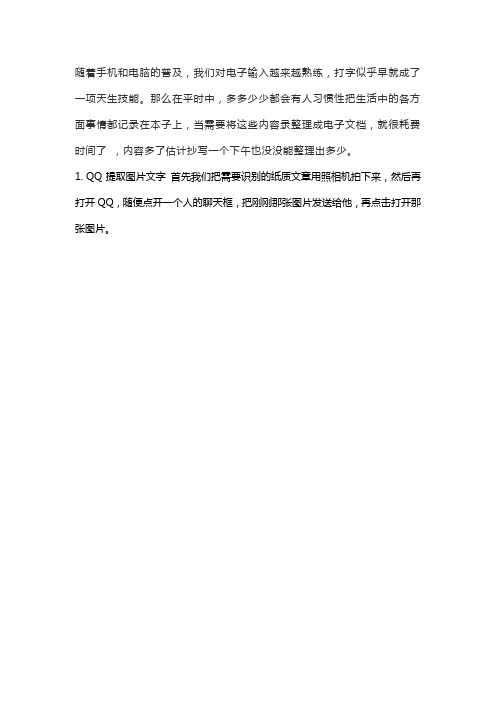
随着手机和电脑的普及,我们对电子输入越来越熟练,打字似乎早就成了一项天生技能。
那么在平时中,多多少少都会有人习惯性把生活中的各方面事情都记录在本子上,当需要将这些内容录整理成电子文档,就很耗费时间了,内容多了估计抄写一个下午也没没能整理出多少。
1.QQ提取图片文字首先我们把需要识别的纸质文章用照相机拍下来,然后再打开QQ,随便点开一个人的聊天框,把刚刚那张图片发送给他,再点击打开那张图片。
打开图片后我们长按图片,就会出现一个提取图中文字的选项,点击提取图中文字选项,就会自动把图片中的文字提取出来了,最后我们再复制粘贴到Word 保存就是电子档啦。
2. 华为手机智慧识屏功能首先我们先打开华为手机的智慧识屏功能:设置—智能辅助—智慧识屏—开启智慧识屏。
然后我们用相机将纸质文档拍下来,在图库中找到刚刚拍好的照片双指长按,华为手机就会把图片中的文字识别出来,最后我们再点击复制按钮,就可以粘贴到word保存成电子档啦。
3. 手机专业工具扫描以上两种方法,识别图片或者短篇文章比较好用,但像遇到较长的文本识别起来就比较麻烦啦,而且功能也比较局限,如果想要更好的识别效果或者有更高需求,不妨试试迅捷文字识别这个工具,手机应用市场就能找到。
不仅可以是拍照识别、图片识别,还可以把图片变成PDF格式、票证识别,或者是把文字翻译成英文识别出来。
以上就是我分享的小技巧啦,有需要的朋友可以去试试啦,可以帮你免去电脑码字的烦恼啦,小伙伴们你是用什么方法整理图片中的文字的呢?。
怎样识别图片上的文字
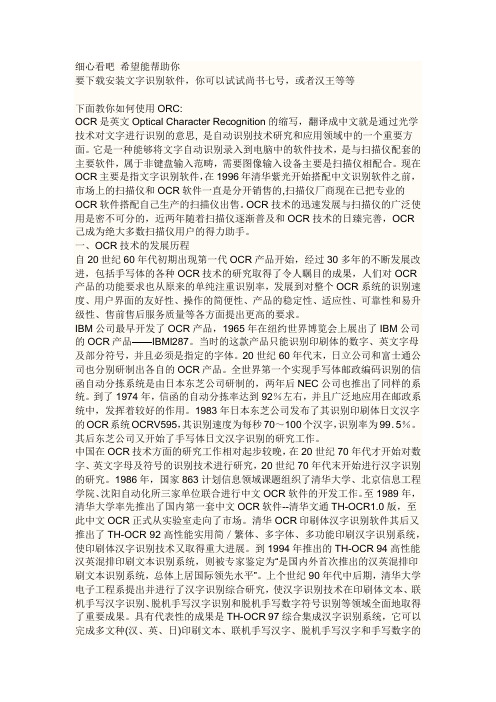
细心看吧希望能帮助你要下载安装文字识别软件,你可以试试尚书七号,或者汉王等等下面教你如何使用ORC:OCR是英文Optical Character Recognition的缩写,翻译成中文就是通过光学技术对文字进行识别的意思, 是自动识别技术研究和应用领域中的一个重要方面。
它是一种能够将文字自动识别录入到电脑中的软件技术,是与扫描仪配套的主要软件,属于非键盘输入范畴,需要图像输入设备主要是扫描仪相配合。
现在OCR主要是指文字识别软件,在1996年清华紫光开始搭配中文识别软件之前,市场上的扫描仪和OCR软件一直是分开销售的,扫描仪厂商现在已把专业的OCR软件搭配自己生产的扫描仪出售。
OCR技术的迅速发展与扫描仪的广泛使用是密不可分的,近两年随着扫描仪逐渐普及和OCR技术的日臻完善,OCR己成为绝大多数扫描仪用户的得力助手。
一、OCR技术的发展历程自20世纪60年代初期出现第一代OCR产品开始,经过30多年的不断发展改进,包括手写体的各种OCR技术的研究取得了令人瞩目的成果,人们对OCR 产品的功能要求也从原来的单纯注重识别率,发展到对整个OCR系统的识别速度、用户界面的友好性、操作的简便性、产品的稳定性、适应性、可靠性和易升级性、售前售后服务质量等各方面提出更高的要求。
IBM公司最早开发了OCR产品,1965年在纽约世界博览会上展出了IBM公司的OCR产品——IBMl287。
当时的这款产品只能识别印刷体的数字、英文字母及部分符号,并且必须是指定的字体。
20世纪60年代末,日立公司和富士通公司也分别研制出各自的OCR产品。
全世界第一个实现手写体邮政编码识别的信函自动分拣系统是由日本东芝公司研制的,两年后NEC公司也推出了同样的系统。
到了1974年,信函的自动分拣率达到92%左右,并且广泛地应用在邮政系统中,发挥着较好的作用。
1983年日本东芝公司发布了其识别印刷体日文汉字的OCR系统OCRV595,其识别速度为每秒70~100个汉字,识别率为99.5%。
文字识别流程-概述说明以及解释
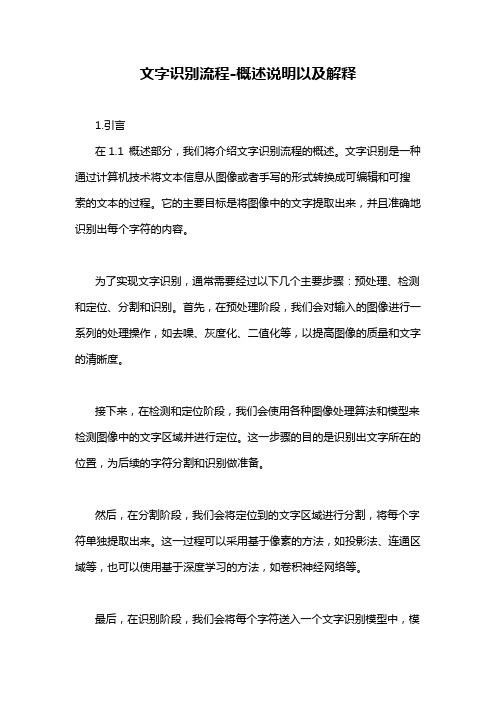
文字识别流程-概述说明以及解释1.引言在1.1 概述部分,我们将介绍文字识别流程的概述。
文字识别是一种通过计算机技术将文本信息从图像或者手写的形式转换成可编辑和可搜索的文本的过程。
它的主要目标是将图像中的文字提取出来,并且准确地识别出每个字符的内容。
为了实现文字识别,通常需要经过以下几个主要步骤:预处理、检测和定位、分割和识别。
首先,在预处理阶段,我们会对输入的图像进行一系列的处理操作,如去噪、灰度化、二值化等,以提高图像的质量和文字的清晰度。
接下来,在检测和定位阶段,我们会使用各种图像处理算法和模型来检测图像中的文字区域并进行定位。
这一步骤的目的是识别出文字所在的位置,为后续的字符分割和识别做准备。
然后,在分割阶段,我们会将定位到的文字区域进行分割,将每个字符单独提取出来。
这一过程可以采用基于像素的方法,如投影法、连通区域等,也可以使用基于深度学习的方法,如卷积神经网络等。
最后,在识别阶段,我们会将每个字符送入一个文字识别模型中,模型将对每个字符进行识别,并输出识别结果。
常用的文字识别模型包括传统的基于特征工程的方法,如支持向量机、随机森林等,以及基于深度学习的方法,如卷积神经网络、循环神经网络等。
通过上述的文字识别流程,我们可以实现从图像到文本的转换,极大地提高了文字信息的利用效率和可操作性。
文字识别在许多领域中都有着广泛的应用,如自动化办公、图书馆数字化、车牌识别等。
随着技术的不断进步和发展,文字识别将会在未来得到更广泛的应用和进一步的改进。
1.2 文章结构本文将分为三个主要部分来探讨文字识别的流程。
首先,在引言部分将概述文字识别的定义、文章的结构以及目的。
接着,在正文部分将深入探讨文字识别的定义,包括文字识别的概念和原理,以及文字识别在不同领域的应用场景。
最后,在结论部分将总结文字识别的重要性,并对其未来发展进行展望。
在正文部分中,我们将详细介绍文字识别的定义和原理。
文字识别是指利用计算机技术对图像或文档中的文字进行自动识别和提取的过程。
ocr识别原理
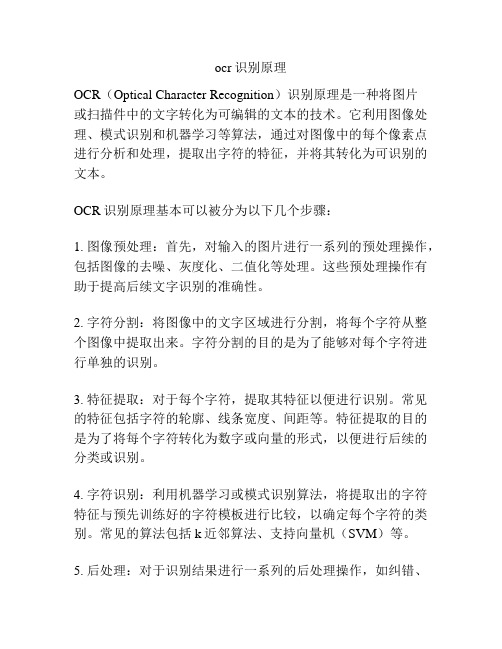
ocr识别原理
OCR(Optical Character Recognition)识别原理是一种将图片
或扫描件中的文字转化为可编辑的文本的技术。
它利用图像处理、模式识别和机器学习等算法,通过对图像中的每个像素点进行分析和处理,提取出字符的特征,并将其转化为可识别的文本。
OCR识别原理基本可以被分为以下几个步骤:
1. 图像预处理:首先,对输入的图片进行一系列的预处理操作,包括图像的去噪、灰度化、二值化等处理。
这些预处理操作有助于提高后续文字识别的准确性。
2. 字符分割:将图像中的文字区域进行分割,将每个字符从整个图像中提取出来。
字符分割的目的是为了能够对每个字符进行单独的识别。
3. 特征提取:对于每个字符,提取其特征以便进行识别。
常见的特征包括字符的轮廓、线条宽度、间距等。
特征提取的目的是为了将每个字符转化为数字或向量的形式,以便进行后续的分类或识别。
4. 字符识别:利用机器学习或模式识别算法,将提取出的字符特征与预先训练好的字符模板进行比较,以确定每个字符的类别。
常见的算法包括k近邻算法、支持向量机(SVM)等。
5. 后处理:对于识别结果进行一系列的后处理操作,如纠错、
文字排列等。
这些操作可以进一步提高识别准确性。
总的来说,OCR识别原理就是通过对图像中的字符进行预处理、分割、特征提取和字符识别,最终将图像中的文字转化为可编辑的文本。
- 1、下载文档前请自行甄别文档内容的完整性,平台不提供额外的编辑、内容补充、找答案等附加服务。
- 2、"仅部分预览"的文档,不可在线预览部分如存在完整性等问题,可反馈申请退款(可完整预览的文档不适用该条件!)。
- 3、如文档侵犯您的权益,请联系客服反馈,我们会尽快为您处理(人工客服工作时间:9:00-18:30)。
今天小编看到一个有趣的视频,视频上讲的是一个图片文字识别的内容,主要是将一个图片里的文字经过转换的操作,最后转换到word的格式了。
我感觉很有趣,就特意研究了一下,发现真的很好操作。
小编就来给大家说说图片文字识别是怎样识别的吧!
转换一:OCR文字识别软件进行识别
NO.1 首先,我们需要在电脑上安装一款迅捷OCR文字识别软件,这样就可以进行转换了。
在该工具内,有多种方法可以进行图片文字识别的功能供我们选择。
如批量识别、单张快速识别、高级识别等等。
NO.2 在多种功能中选择好其中一个功能后,就可以进入到该功能的页面中了。
如我们选择了截图识别功能,可以直接将图片给打开,点击截图的快捷方式,之后再点击“开始识别”就好了。
转换二:PDF转换器进行转换
NO.1 不知道大家会不会使用PDF转换器进行图片文字识别的操作,其实图片文字识别在PDF转换器上是很好操作的。
点击特色转换里的图片转文字,然后再添加文件,这样就把我们需要转换的图片给添加进去了。
NO.2 图片文件添加成功后,有输出格式和识别效果供我们调整。
当然如果我们对输出目录有要求的话,也是可以进行调整的。
当调整好所有的设置后,就可以点击“开始转换”了。
以上就是小编为大家总结的图片文字识别具体操作的两种方法了。
如果大家有兴趣的话,可以试着操作一下的哈。
